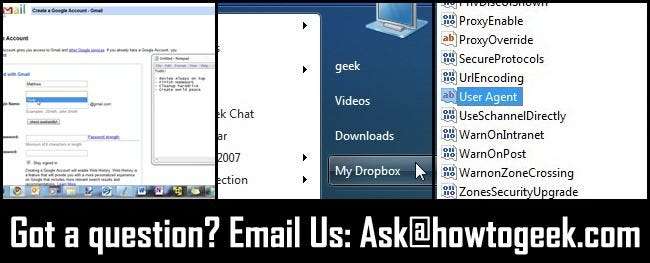
일주일에 한 번 독자 메일 백에 들어가서 긴급한 기술 질문 세 가지에 답합니다. 이번 주에는 창을 항상 맨 위에 유지하는 방법, 시작 메뉴에 사용자 지정 라이브러리를 추가하는 방법, 손상된 IE 사용자 에이전트 항목을 수정하는 방법을 살펴 보겠습니다.
Windows를 항상 위로 설정
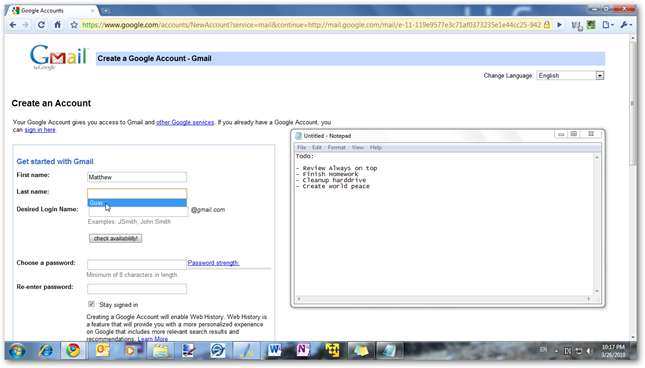
How-To Geek에게,
때때로 나는 다른 것을 클릭 할 때에도 다양한 프로그램이나 창이 다른 모든 것 위에 머물기를 원합니다. 예를 들어, 지침이있는 웹 페이지를 맨 위에 유지하면서 Excel 스프레드 시트를 편집합니다. 내 딸은 인터넷을 검색하는 동안 Runescape가 정상에 머물기를 원합니다. 무슨 일이 있어도 한 창을 다른 창 위에 두는 방법이 있습니까?
진정으로,
위스콘신에서 Windows 스태킹
스태킹에게,
우리는 당신을위한 완벽하고 가벼운 솔루션을 가지고 있습니다. 창을 전경에 고정하는 데 도움이되는 많은 응용 프로그램이 있지만 많은 응용 프로그램이 이러한 간단한 작업에 과도하고 부풀어 있습니다. 작년에 우리 Digital Inspiration에서 훌륭한 AutoHotkey 스크립트를 공유했습니다. . 놀랍도록 간단하고 가볍습니다 (단지 한 줄의 코드). 스크립트를 실행하면 모든 창을 전경에 고정하고 창을 클릭 한 다음 CTRL + SPACE를 눌러 항상 맨 위에 유지할 수 있습니다.
Windows 7 시작 메뉴에 사용자 지정 라이브러리 고정
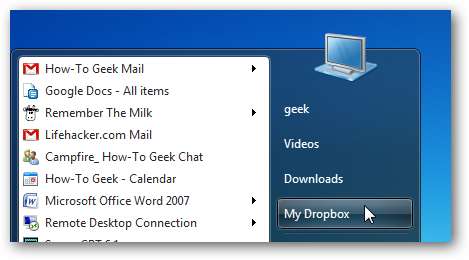
How-To Geek에게,
Windows 7 시작 메뉴 왼쪽에 사용자 지정 라이브러리를 표시 할 수있는 방법이 있는지 궁금합니다. 이 작업을 수행하는 방법을 찾을 수없는 것 같으며 내 PC에 유용한 기능이 될 것입니다. 도와주세요!
진정으로,
애버딘의 불안
걱정하시는 분께,
원하는 방식으로 Windows 7 시작 메뉴를 사용자 지정하는 것은 가능하지만 어색합니다. Microsoft는 사용자가 관심있는 메뉴 섹션을 수정하는 것을 특별히 쉽게 만들지 않았습니다. 고맙게도 세상은 모든 것을 찌르고, 찌르고, 밀고, 그 과정에서 훌륭한 해결 방법을 찾는 괴짜들로 가득합니다. 사용자 지정 라이브러리를 메뉴로 가져 오려면 기본적으로 "녹화 된 TV"항목 (새 항목을 만들 수 있음)을 만든 다음 원하는 라이브러리에 대한 녹화 된 TV 바로 가기의 대상을 교체하여 Windows를 속 여야합니다. 지적합니다. 직관적이거나 우아하지는 않지만 작업을 완료합니다. 체크 아웃 여기에 단계별 가이드 .
웹 사이트가 Internet Explorer 8을 인식하지 못함
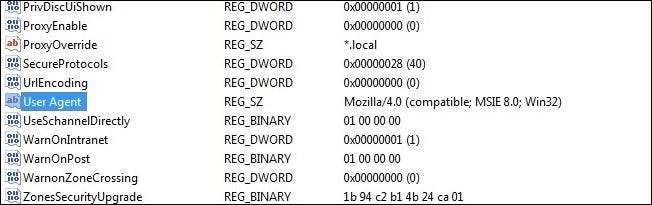
How-To Geek에게,
XP Pro 노트북에 IE8을로드 한 후 이상한 오류가 발생했습니다. 웹 사이트에서 Internet Explorer 6을 사용 중이며 업그레이드해야한다고보고합니다. IE8을 완전히 제거하고 다시 설치했습니다. 이 문제에 대한 해결책은 대단히 감사하겠습니다.
Fairfax에서 좌절
좌절하신 여러분,
손에 손상된 레지스트리 항목이있는 것 같습니다. Windows 레지스트리 깊숙한 곳에는 쿼리를 수행하는 웹 사이트와 통신하는 브라우저의 "사용자 에이전트"를 설정하는 특정 키가 있습니다. 항목이 손상되었거나 더 정확하게는 새 버전의 Internet Explorer를 설치할 때 업데이트되지 않았을 가능성이 있습니다. 실행 대화 상자를 열고 "regedit"를 입력하여 레지스트리 편집기를 시작합니다. 다음 특정 항목으로 이동하십시오. HKEY_CURRENT_USER \ Software \ Microsoft \ Windows \ CurrentVersion \ Internet Settings \ User Agent \ . 다음과 같은 항목이 표시되어야합니다. Mozilla / 4.0 (호환, MSIE 8.0, Win32) . 8.0 대신 6.0이라고 표시되면 문제의 원인을 찾은 것입니다. 항목을 마우스 오른쪽 버튼으로 클릭하고 편집하여 6.0을 8.0으로 전환합니다. 재부팅해야 할 수도 있지만 이후에는 문제가 없습니다.
긴급한 기술 질문이 있습니까? 다음 주소로 이메일을 보내주세요. [email protected] 최선을 다해 답변하겠습니다.







